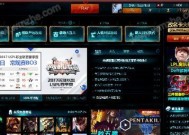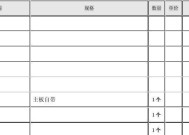修电脑显示器发黄怎么处理?有哪些可能的解决方案?
- 家电百科
- 2025-03-18
- 56
- 更新:2025-03-16 20:03:22
在这个数字化时代,电脑已经成为我们日常生活和工作不可或缺的一部分。然而,当你的显示器开始出现发黄的情况时,这不仅影响视觉体验,还可能暗示着潜在的硬件问题。电脑显示器发黄怎么处理?本文将为你提供一系列可能的解决方案,帮助你快速、有效地解决这一问题。
一、了解显示器发黄的原因
显示器出现发黄的现象可能是由多种原因引起的。我们需要了解背后可能的原因,以便采取正确的解决措施。
1.1显示器老化
显示器使用时间过长,内部电子元件可能会老化甚至损坏,导致色彩表现出现偏差,显示器发黄就是常见的一种表现。
1.2显卡问题
显卡驱动程序过时或损坏,或者显卡本身发生故障,都可能导致显示输出不正常,出现发黄现象。
1.3连接线问题
连接显示器和电脑主机的线缆可能因松动或损坏,导致信号传输不稳,信号衰减或干扰都可能造成显示器发黄。
1.4显示器设置错误
显示器的色彩设置不当,比如色温调节过高,也可能使屏幕颜色出现偏黄。

二、显示器发黄的解决方案
了解了可能的原因后,我们可以按照以下步骤逐一排查和解决问题。
2.1检查并更新显示设置
调整色温:尝试调整显示器的色温设置,将其调至更中性或冷色,看是否能改善发黄的情况。
校准显示器:使用显示器自带的颜色校准工具或者第三方软件,对显示器进行色彩校准。
2.2检查并修复显卡驱动
更新显卡驱动:确保显卡驱动程序是最新的。可以通过显卡制造商的官方网站下载最新的驱动程序。
驱动回退:如果更新驱动后问题依旧,尝试回退到旧版本驱动。
2.3检查连接线及端口
检查连接线:确保连接显示器和电脑的线缆没有松动或损坏。
更换连接线:如果怀疑线缆问题,可以尝试更换一条新的连接线。
更换端口:如果使用了DVI甚至VGA等较老的接口,可以尝试更换为HDMI或DisplayPort等新接口。
2.4检查硬件问题
显卡检测:如果怀疑显卡故障,可以利用专门的硬件检测软件进行检测。
显示器硬件检测:如果以上步骤都无法解决问题,显示器本身可能存在硬件故障。此时建议联系专业人员进行检测与维修。
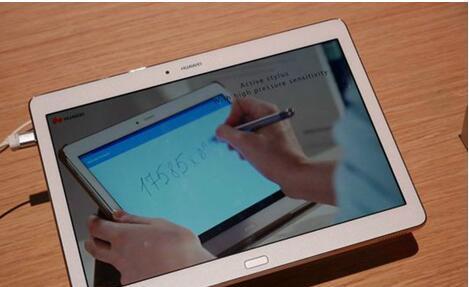
三、预防显示器发黄的维护建议
为了预防显示器发黄,以下是一些日常维护建议:
定期更新驱动程序:保持显卡驱动的更新,以确保硬件性能的优化。
定期校准显示器:使用标准的色彩校准工具定期校准显示器,可以保持色彩的准确性和一致性。
正确使用和存储显示器:避免长时间显示静态图像,以免造成屏幕灼伤。同时,显示器应该避免在极端温度或潮湿环境中使用和存放。

四、结语
遇到电脑显示器发黄的问题,不要慌张。通过细致的检查和适当的处理,大部分问题都可以得到解决。本文介绍的原因分析及解决方案希望能帮助你快速恢复显示器的正常色彩显示。如果遇到硬件故障,切记寻求专业人员的帮助,避免造成更大的损失。
通过以上介绍,相信你已经对如何处理电脑显示器发黄的问题有了一个全面的了解。显示器作为电脑的重要组成部分,其性能和健康状况直接影响我们的使用体验。定期的维护和及时的故障排查至关重要。希望能够提供帮助,祝您使用电脑愉快!
(本文内容原创,百度优化关键词包括“电脑显示器发黄”、“显示器发黄解决方案”、“显示器颜色偏黄处理”等。)